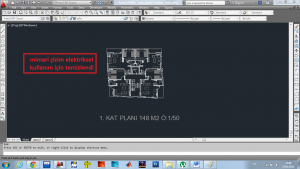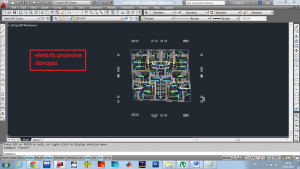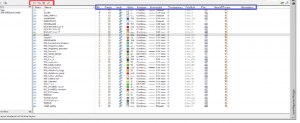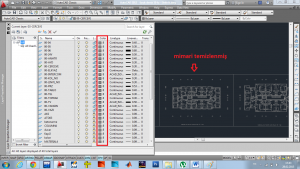Mimarı Planı Temizleme
Category : Mimari Planı Temizleme
Arkadaşlar mimardan bize yani elektrik proje departmanına projenin mimari çizimi gönderilir. Bizler de bu mimari çizimi elektriksel çizimlere hazır hale getiririz. Yani mimari planı temizleriz de diyebiliriz. Ben size bunu 2 şekilde anlatacağım. Hangisi kolayınıza gelirse onu yapabilirsiniz.
1. YÖNTEM
1. Yöntem, eğer proje departmanı⇒⇒proje çizim videoları⇒⇒AUTOCAD ELEKTRİK PROJE ÇİZİM DERSİ 1-1 videosunda anlatıldığı gibi lispleri Autocad’e ekleyebiliyorsanız a lisplerle daha basit bir şekilde mimari çizimi temizleyebilirsiniz.
bkz: AUTOCAD ELEKTRİK PROJE ÇİZİM DERSİ 1-1
- İlk olarak mimardan gelen projemizde layerlarla yapılmış olan blokları X(explode) komutu ile patlatıyoruz. “VV” komutu(lisp) ile bütün kilitli ve dondurulmuş layerları açık hale getiriyoruz.
- İkinci olarak bir defaya mahsus sileceğimiz layerlerden birini çalışma layeri yapacağız. Bunu yapmazsak kolon layeri gibi silinmeyecek layerlerdan gözden kaçıp silinebilir.
- “SS” komutu (lisp) ile çalışma layerini sileceğimiz herhangi bir layeri seçiyoruz. mesala ölçü layeri olabilir.
- Daha sonra “JJ” komutu(lisp) ile sileceğimiz layerları sırasıyla seçiyoruz ve sağ tık yaptığımız zaman ekranda sadece seçtiğimiz layer kalıyor.Diğerleri hepsi donduruluyor. “E”(ERASE) komutu ile de siliyoruz.
- “VV” komutu(lisp) ile tekrar diğer layerları açıyoruz. Bu işlemi (aks,ölçü,yazı) gibi sadece mimarın işine yarayan bizim işimize yaramayan bütün layerlar için yapıyoruz.
- DİKKAT etmeliyiz ki bazen mimar kolon veya duvar layeri ile aks,ölçü gibi silinecek layerlar yapabilir ya da tam tersini de yapabilir. Bunun için her layeri teker teker silmeliyiz ve dikkatli olmalıyız.
- İşimize yaramayacak layerları temizledikten sonra layer properties menüsüne tıklıyoruz ve CTRL+A ile bütün layerları seçili hale getiriyoruz. Daha sonra seçili layerların rengini 8 yani gri yapıyoruz. İstersek tefriş veya yazı layerlarını beyaz veya daha açık gri yapabiliriz.
- VE MİMARİ ÇİZİM ELEKTRİKSEL İŞLEME HAZIRDIR.
![]() : Lisplere ulaşmak ve ne işe yaradığını öğrenmek için tıklayınız.
: Lisplere ulaşmak ve ne işe yaradığını öğrenmek için tıklayınız.
Aşağıdaki resimlere bakarak da mantığını anlayabilirsiniz.
![]() Daha fazla ve değişik bilgiler için TEKNİK BİLGİLER sayfamızı ziyaret ediniz…
Daha fazla ve değişik bilgiler için TEKNİK BİLGİLER sayfamızı ziyaret ediniz…